
VLC è uno dei lettori video più popolari e utilizzati in tutto il mondo. Sebbene molte persone utilizzino solo le funzioni di base, Esistono strumenti avanzati che possono migliorare la tua esperienza visiva.
Vuoi stupire i tuoi amici con la tua conoscenza di VLC? O vuoi solo ottenere il massimo dal tuo lettore? In ogni caso, ecco alcune funzionalità avanzate di VLC che dovresti conoscere.
Converti file musicali e video
VLC può aiutarti a convertire file musicali e video in diversi formati, come convertire mp4 in 3gp per risparmiare spazio sui telefoni cellulari. Puoi anche convertire wma in mp3 per l'utilizzo in lettori che non supportano i formati Microsoft.
Inoltre, puoi esportare l'audio dai tuoi file video in un file mp3 separato. Per fare ciò, selezionare l'opzione "Trasforma in" sul menu Medios e scegli il formato desiderato. Se lo desideri, puoi regolare i parametri di codifica video.
Condividi i tuoi contenuti digitali con altri utenti
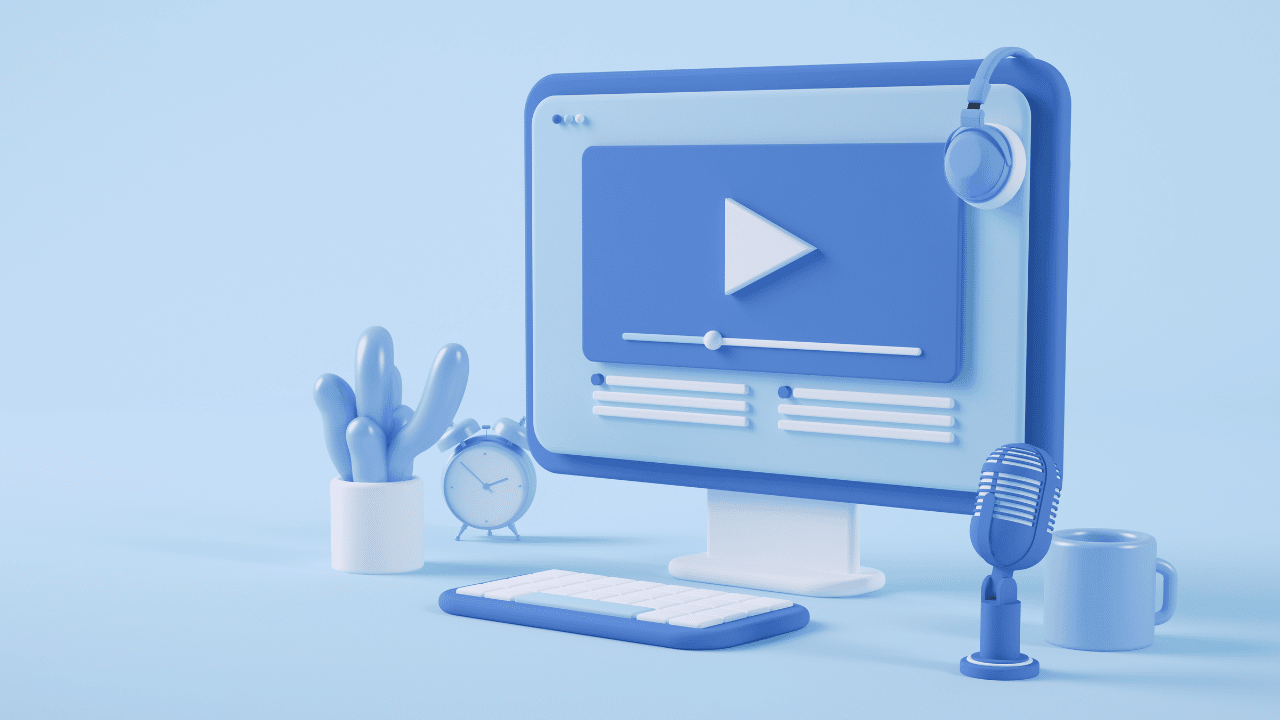
VLC ti consente di condividere i tuoi file musicali e video con altri utenti su Internet o sulla tua rete locale. Per attivare questa funzione, procedi nel seguente modo:
- Seleziona il menu "Medio" poi "Per emettere".
- In una nuova finestra, scegli i file che intendi condividere e premi il pulsante "Per emettere".
- Nella sezione Destino, selezionare il protocollo HTTP e premere il pulsante "Inserisci". Apparirà una nuova scheda.
- Lì, scegli la porta e il percorso desiderati per il formato di riproduzione e premi "Il prossimo" fino al completamento dell'attività.
- Ad esempio, se scegli la porta 1234 e il percorso /vlc/, potrai accedere http://192.168.XY:1234/vlc/ da altre macchine e vedere il contenuto che stai condividendo. Tieni presente che 192.168.XY è l'indirizzo IP del tuo dispositivo.
- Per riprodurre il contenuto su un altro dispositivo, apri VLC, seleziona "Medio" y "Apri percorso di rete" e inserire l'indirizzo http://192.168.XY:1234/vlc/.
Registra video dallo schermo del computer
VLC è un programma che ti consente di utilizzare lo schermo del tuo computer come sorgente video. Ciò significa che puoi usare la funzione Convertire per registrare ciò che accade sullo schermo. Per utilizzare la funzione di registrazione dello schermo, procedi nel seguente modo:
- Apri VLC sul tuo computer e nel menu Metà, scegli l'opzione "Trasforma in".
- Passa alla scheda "Dispositivo di acquisizione", per dire a VLC che vogliamo registrare lo schermo.
- selezionare "Scrittoreo" nella sezione Selezione del dispositivo.
- Scegli il numero di fotogrammi al secondo che desideri registrare.
- Clicca su "Converti/Salva" per avviare la registrazione.
- Facoltativamente, è possibile attivare l'opzione "mostra uscita" per vedere cosa stai registrando.
- Scegli dove vuoi salvare la registrazione e premi su "Cominciare" per avviare la registrazione.
- Una volta terminato il processo, premere il pulsante "Pausa" para detenere la presa.
- La registrazione verrà salvata nella posizione selezionata al punto 7.
Nota: se desideri trasmettere la registrazione ad altri computer sulla tua rete locale, combina questi passaggi con la funzione "Per emettere" dalla sezione 2.
Guarda i video di YouTube
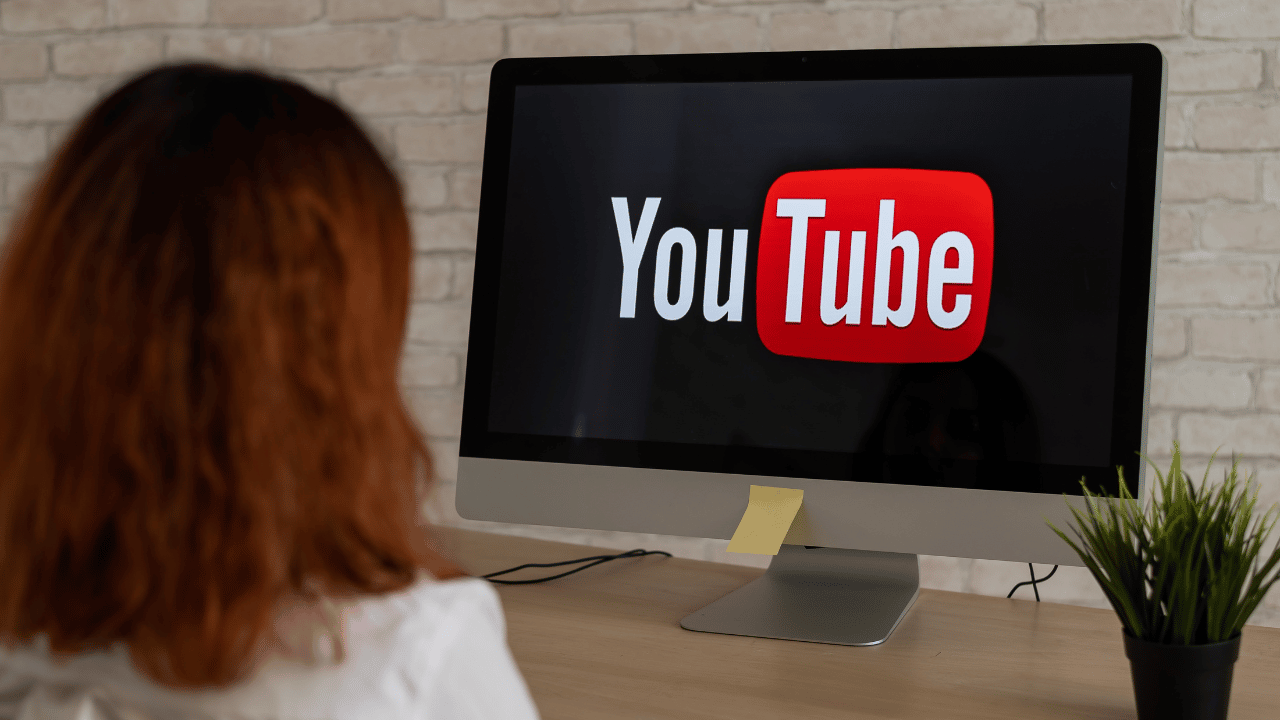
Per guardare i video di YouTube in VLC, segui questi passaggi:
- Copia l'indirizzo completo del video di YouTube che desideri guardare. Il percorso deve avere il formato: https://www.youtube.com/watch?v=##########.
- Quindi, apri VLC e vai al menu "Medio" poi "Posizione di rete".
- Incolla l'URL del video di YouTube nella finestra di dialogo. VLC scaricherà quindi automaticamente il video e lo riprodurrà.
- Durante la riproduzione del video, vai al menu "Strumenti/Informazioni sui codec” e poi in "Luogo", per visualizzare l'indirizzo del video riprodotto.
- Copia questo link e incollalo nel tuo browser o in un programma di download di file, come Internet Download Manager.
Tieni presente che puoi scaricare solo video consentiti dall'autore.
guarda i podcast
Puoi utilizzare VLC per seguire i podcast, quindi non avrai bisogno di nessun altro software sul tuo PC. Per visualizzare i tuoi podcast da VLC, seleziona il menu "Orologio" poi "Elenco di riproduzione". Copia il link della puntata del podcast di tuo interesse.
Poi nella sezione Podcast, selezionare il pulsante "+" e incolla l'indirizzo del podcast che vuoi vedere. Sarai immediatamente in grado di ascoltare o guardare il podcast di tua scelta da VLC.
ascoltare la radio su Internet

Sebbene Winamp sia diventato obsoleto e servizi come Pandora, Spotify e iTunes Radio stiano diventando sempre più popolari, Ci sono ancora stazioni radio disponibili su Internet. Per accedere a queste stazioni da VLC, segui queste istruzioni:
- Apri VLC, vai al menu Visualizza e premere "Elenco di riproduzione".
- Seleziona un'opzione Elenco radiofonico Icecast.
- Nella casella di testo in alto a destra, digita nel motore di ricerca il tipo di musica che vuoi ascoltare e trova la tua stazione radio preferita.
- Nel caso in cui desideri ascoltare una stazione radio non inclusa nell'elenco, vai al menu "Posizione di rete centrale / aperta".
- Incolla il link della stazione nella finestra di dialogo in modo da poter ascoltare la tua musica preferita.
Aggiungi effetti video e audio
VLC include diversi effetti audio e video, inoltre ti consente di modificare i tempi dei video con immagini e suoni non sincronizzati. Per creare effetti sui tuoi file video e musicali, procedi nel seguente modo:
- Apri VLC e nel menu Strumentie premere "Effetti e filtri".
- Nella scheda Effetti audio, seleziona gli effetti sonori regolando il volume delle bande.
- Quindi nella scheda effetti video, selezionare gli effetti video che si desidera applicare, come ritagliare, ruotare o regolare il colore del video che si sta modificando.
- Nella scheda sincronizzazione, regola la sincronizzazione dei canali audio e video in modo che corrispondano.
Riproduci video in caratteri ASCII

ASCII è una delle codifiche di caratteri per computer più basilari, con 95 caratteri supportati da quasi tutti i software negli ultimi 3 decenni. La riproduzione di video in caratteri ASCII non è del tutto utile, ma ti aiuterà a impressionare i ragazzi e le ragazze geek.
Per attivare questa funzione seguire questi passaggi:
- Vai al menu Strumenti e premi "Preferenze".
- Seleziona l'icona Video.
- Nella sezione Produzione, Scegli "Colore ASCII".
- Salva questa opzione e riavvia VLC.
- Apri di nuovo VLC e riproduci il tuo video preferito.
Il lettore video ASCII funziona al meglio con video meno dettagliati, come i film animati in 2D. Quando non si desidera più utilizzare questa funzione, tornare al menu Produzione e seleziona l'opzione "Automatico".
Usa il video come sfondo
VLC può utilizzare un video come sfondo del desktop. Questa non è una funzionalità davvero utile, ma ti distrarrà a lungo, poiché non tutti i software video la includono. Per attivare questa funzione, procedi nel seguente modo:
- Sul menu Utensili, clicca su "Preferenze".
- Seleziona l'icona del video.
- Nella sezione di output, seleziona DirectX (DirectDraw) come output video e riavvia VLC.
- Riproduci il video che hai scelto e seleziona il menu Video.
- Attiva l'opzione "Imposta come sfondo".
- Dopo aver attivato questa opzione, avrai il tuo sfondo preferito.
Perché esplorare le caratteristiche di questo lettore?

In conclusione, VLC è un riproduttore audio e video molto completo, con molte funzioni avanzate non facili da trovare. Tuttavia, quando conosci queste funzionalità, sarai in grado di ottenere il massimo da questo software.
La creazione di effetti audio e video, la personalizzazione della tua esperienza di riproduzione con caratteri ASCII e sfondi sono solo alcune delle molte funzionalità avanzate che VLC ha da offrire e ci sono molte altre opzioni disponibili da esplorare.
Quindi, se sei un normale utente di VLC, ti consigliamo di continuare a fare ricerche e scoprire cosa può fare questo lettore per te.